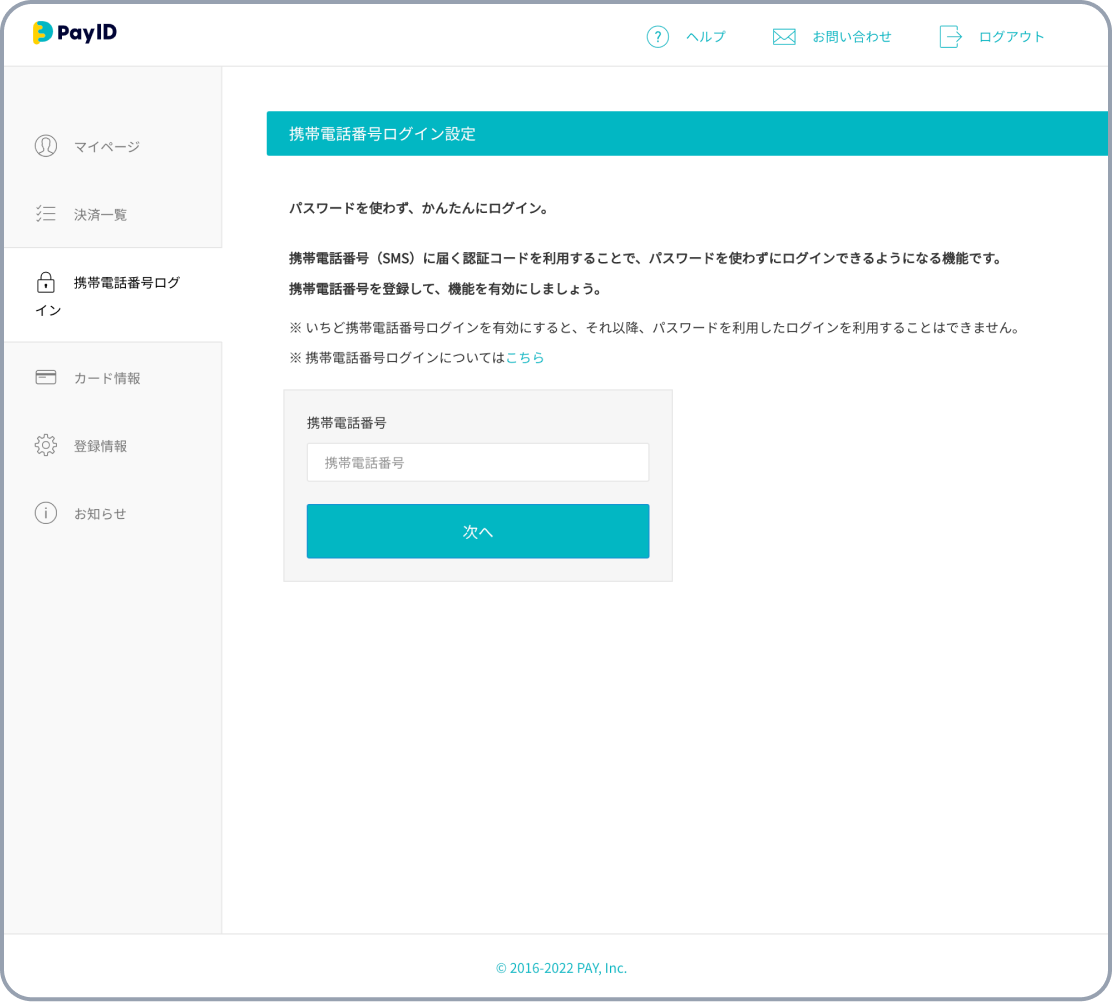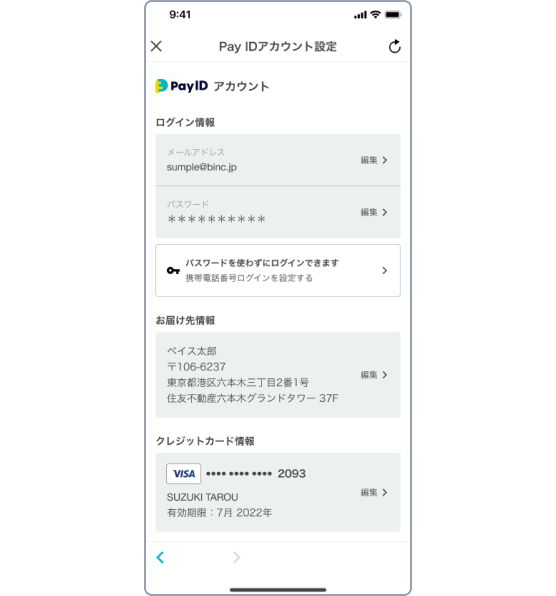もう、パスワードをおぼえておく必要はありません。
携帯電話番号(SMS)に届く認証コードを使ってかんたんにログインできるようになります。
※いちど携帯電話番号ログインを有効にすると、それ以降、パスワードを利用したログインを利用することはできません。


複数のサービスで異なるパスワードを設定し、すべてをおぼえておくことはかんたんではありません。
パスワードを忘れてしまった場合、サービスにログインすることがむずかしくなってしまいます。


推測されやすい、または使い回しをしているパスワードを利用していると、
第三者にパスワードを不正に取得されてアカウントにログインをされてしまう可能性が高まります。



ひとたび携帯電話番号を設定すれば、もうパスワードをおぼえておく必要はありません。ログインするときに届く認証コードを入力するだけでログインできます。
認証コードは有効期限が決まっているので、1回のログインにのみ使用することができます。認証コードが漏えいしてしまったとしても、第三者がログインすることはむずかしくなっています。

パスワードでPay IDにログインしている方は、以下の手順で携帯電話番号ログインを有効にできます。
ログインするときに携帯電話番号(SMS)に認証コードが届く場合は、すでに設定が完了しているので、追加の手続きは不要です(登録済みの番号を確認する場合はこちらから)。